¿Quieres que tu computadora funcione como tu Android? ¿Deseas tener las mismas aplicaciones y recibir mensajes en tu ordenador? Si es así, pues déjame decirte que se puede hacer, gracias a un emulador de Android.
¿Y qué pasa si tu computadora es de bajo recursos? La solución a esa pregunta está aquí en este post. Así que anímate y continúa leyendo.
¿Qué es un emulador para Android?
Un emulador de Android es básicamente un software que instalaremos en nuestra computadora para poder disfrutar de las aplicaciones de un teléfono moderno, imitándolo hasta al más mínimo detalle.
Este programa nos permitirá ejecutar aplicaciones como juegos, mensajería, redes sociales y muchas otras herramientas que solo tienes en tu celular.
¿Puede usarse un buen emulador para Android en una PC de bajos recursos? ¿Qué debo de tomar en cuenta para esto?
Si por supuesto, pero hay un detalle que debes de tener bastante en cuenta y es que debes de saber qué quieres hacer con el emulador.
Si deseas jugar y solo usar muy pocas aplicaciones, no habrá muchos requisitos para esto, así que una computadora decente servirá. En cambio, si quieres usar más aplicaciones y que tu experiencia sea mejor, debes de tener una tarjeta gráfica aceptable y por lo menos unos 4 GB de memoria RAM.
Con esto último, podrás usar los emuladores que te mencionaremos aquí sin limitaciones, pero aun así no tendrás problema alguno. Aunque suene paradójico, los emuladores de Android son uno de los programas que suelen considerarse “pesados” al momento de ejecutarse en cualquier ordenador.
Los 7 mejores emuladores para una computadora de bajos recursos
1. Emulador MEMU Play

MEMU Play es uno de los emuladores más ligeros que no te pedirán muchos requisitos. Este programa fue desarrollado con la idea de ejecutar juegos de Android, por lo que permite configurar los controles del juego con tu teclado y mouse, hasta también con tu mando de videojuegos.
Una opción muy cómoda, sencilla, gratis y muy fácil de instalar con una interfaz bastante amigable.
Si deseas descargarlo ingresa al siguiente enlace: http://www.memuplay.com/
2. Emulador AndYroid

AndYroid es un software compatible con Windows y Mac OS, además es gratuito. Este emulador te permitirá ejecutar todos tipos de juegos (incluyendo los de Google Play), mucha más herramientas y aplicaciones.
El programa permite que sincronices las aplicaciones con tu Android, una particularidad única, es que podrás jugar en tu ordenador usando tu teléfono como si fuera un mando.
Al descargarlo e instalarlo, pondrá a tu disposición una lista de las apps que puedes usar de acuerdo al rendimiento de tu PC y te permitirá usar Snapchat y WhatsApp.
Gratis, pocos requisitos y muchas posibilidades, descárgalo ingresando al siguiente enlace: https://www.andyroid.net/
3. Emulador LDPlayer

LDPlayer es uno de los emuladores que recientemente ha salido, no pesa mucho y hace más de lo que esperas. Puedes instalar juegos, jugarlos sin o con conexión a internet y usar una gran cantidad de aplicaciones, sin problemas.
Su instalación es muy fácil y gratuita y siempre te mantendrá al tanto de las nuevas actualizaciones que tiene para ti. En términos de interfaz, es rápida y sencilla de entender, no tendrás inconveniente al usar el programa.
Si deseas descargar LDPlayer ingresa al siguiente enlace: https://es.ldplayer.net/
4. Emulador KoPlayer
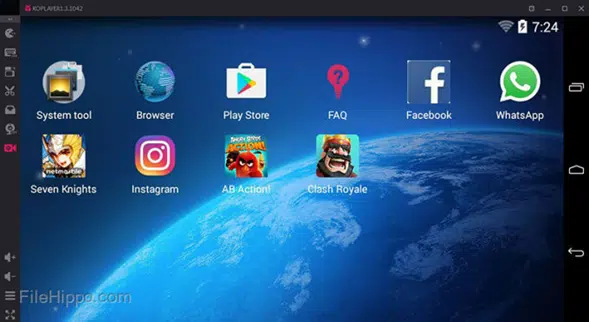
KoPlayer es el emulador preferido por los gamers para correr los juegos multijugador de Android. Este programa fue desarrollado para que puedas jugar en línea sin sufrir del molesto “lag”.
Aparte de darte la posibilidad de emular una gran cantidad de juegos, te permitirá emular los controles de Android para usarlos en la plataforma de Steam, es decir, podrás usar tu mando de videojuegos sin problemas.
Para descargar KoPlayer, puedes entrar al siguiente enlace: https://koplayer.uptodown.com/windows
5. Emulador NoxPlayer

Un emulador con una instalación sencilla, rápida, y con un peso de 200 MB que te permitirá disfrutar juegos de Android y de otras apps como WhatsApp, Instagram y Snapchat.
Su interfaz es muy amigable e intuitiva, casi como si tuvieras tu Android en la PC. Te permitirá usar el teclado y el mouse para moverte por el programa, y podrás sincronizarte con Google Play.
NoxPlayer tiene una notable limitación y es que es un poco exigente con los requisitos que pide. Si tienes unos 2 GB de RAM y una tarjeta gráfica “decente” correrá con ciertas limitaciones, es decir, que no irá al 100%.
Si no es tu caso y tienes más de 2 GB de RAM y una tarjeta gráfica bastante aceptable, no será un problema para tu ordenador; irá de maravilla.
Gratis, fácil de usar y bastante recomendado, lo puedes descargar ingresando al siguiente enlace: https://www.bignox.com/
6. Emulador YouWave

Es uno de los emuladores de Android más ligeros que puede haber, tanto que puede igualarse con MeMU Play. Su instalación e interfaz es sumadamente sencilla y limpia, permitiéndote emular cualquier aplicación en tu ordenador.
Este emulador tiene 2 versiones, de las cuales tienes que escoger una para poderlo usar:
Una versión gratuita que ejecuta Android 4.0.4 (ICS).
Y la versión YouWave Premium, la cual es paga y que ejecutará la versión Lollipop (5.1.1) de Android.
Descarga ya mismo YouWave ingresando al siguiente enlace: https://youwave.com/
7. Emulador BlueStacks

BlueStacks es un emulador creado en el año 2011 con el objetivo de emular juegos de Android en una computadora. Fue el crecimiento y aparición de nuevas apps que hicieron que este programa se adaptara a esas nuevas exigencias, convirtiéndose en el favorito de muchos, gracias a su logro.
Podrás emular cualquier aplicación y juegos de Google Play, también podrás jugar en línea y en multijugador desde tu PC.
No tendrás problemas al usarlo dado que su instalación y su limpia interfaz, es muy intuitiva y sin ninguna complicación, además, de tener compatibilidad con Windows y Mac OS.
Otra ventaja que pone en tus manos, es la posibilidad de descargar desde cualquier Play Store directamente a tu ordenador. Pero también tiene una desventaja, y es que al igual que pasa con NoxPlayer, BluStacks exige un poco en sus requisitos.
Si tienes una PC con menos de 4 GB de RAM y con una tarjeta gráfica no tan aceptable, lo mejor sería descargar cualquiera de las versiones de BlueStacks del número 3 hacia abajo. Si haces lo contrario, es muy poco probable que el programa llegue a ejecutarse correctamente. En cambio, si no es tu caso con tu computadora, cualquier versión es la indicada.
Si deseas descargar BlueStacks ingresa al siguiente enlace: https://www.bluestacks.com/es/index.html